如何修改wifi密码 如何修改wifi密码详细步骤
更新日期:2023-04-19 08:57:01
来源:互联网
修改wifi密码可以通过登录网页端的路由器管理页面进行修改,准备好正常的电脑或者手机,连接上需要更改密码的网络。输入路由器背后的管理网址登录管理页面的密码修改栏目进行修改即可,修改后所有的设备都需要重新输入新的WiFi密码。常用的管理网址一般为192.168.1.1,具体需要查看路由器自带的说明书或路由器上的注释。
如何修改wifi密码详细步骤
您可以按照以下步骤修改WiFi密码:
(准备一台能上网的电脑/手机/平板即可)
第一步:在路由器的背后找到‘管理地址’。

第二步:在浏览器的地址栏中输入在路由器背后找到的‘管理地址’,然后按下回车。
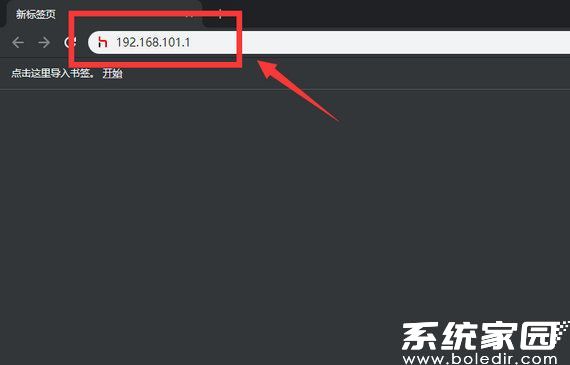
第三步:在页面中点击‘我的Wi-Fi’。
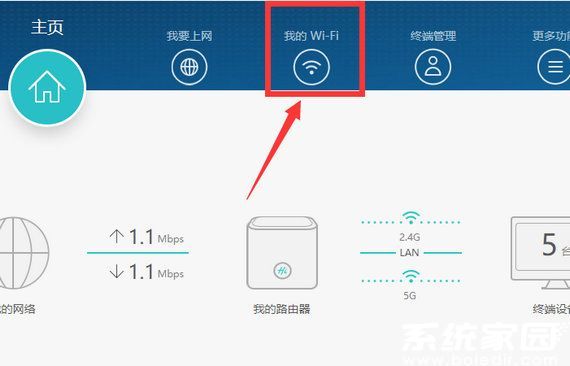
第四步:点击Wi-Fi密码的输入框即可修改WiFi密码。
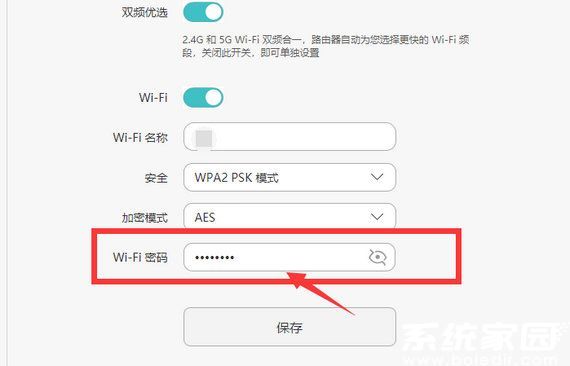
第五步:修改完毕后点击‘保存’,WiFi密码就修改成功了。
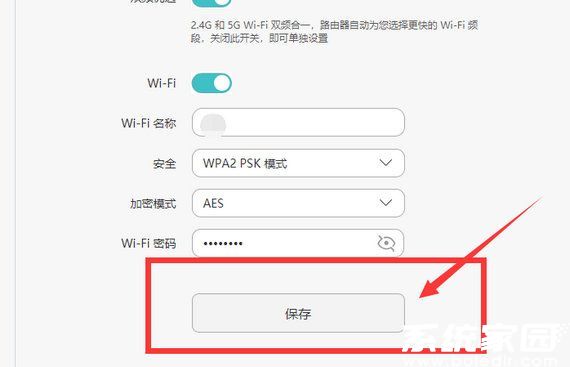
(注意:所有连接此WiFi的设备在WiFi密码被修改后都会断开与WiFi的连接,需要重新输入新的WiFi密码来重新连接)
常见问题
- 知乎小说免费阅读网站入口在哪 知乎小说免费阅读网站入口分享365443次
- 知乎搬运工网站最新入口在哪 知乎盐选文章搬运工网站入口分享218670次
- 知乎盐选小说免费网站推荐 知乎盐选免费阅读网站入口分享177210次
- 原神10个纠缠之缘兑换码永久有效 原神10个纠缠之缘兑换码2024最新分享96861次
- 羊了个羊在线玩入口 游戏羊了个羊链接在线玩入口70746次
- 在浙学网页版官网网址 在浙学官方网站入口66419次
- 王者荣耀成年账号退款教程是什么?王者荣耀成年账号可以退款吗?64796次
- 地铁跑酷兑换码2024永久有效 地铁跑酷兑换码最新202458573次
- paperpass免费查重入口58502次
- 蛋仔派对秒玩网址入口 蛋仔派对秒玩网址入口分享57700次

